Phần mềm Catia bản quyền hỗ trợ người dùng trong nhiều lĩnh vực. Nhưng trong thời gian sử dụng, người dùng có thể gặp một số lỗi trên Catia.
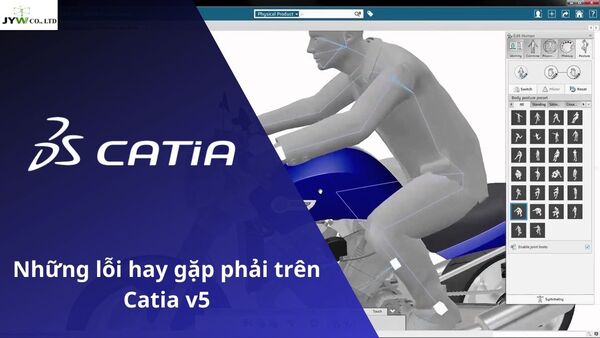
Phần mềm Catia chính hãng
Phần mềm CATIA dùng làm gì?
Catia chính hãng được sử dụng bởi nhiều tập đoàn lớn trên thế giới nhất là trong các các lĩnh vực về công nghiệp ô tô, cơ khí hạng nặng, công nghiệp hàng không… Phần mềm CATIA dùng phổ biến trong:
-
Dùng trong thiết kế cơ khí
-
Dùng trong lắp ráp và mô phỏng động học
-
Dùng trong lập trình và mô phỏng gia công
-
Dùng trong phân tích động lực học
-
Dùng trong kết cấu xây dựng và kiến trúc
-
Dùng trong thiết kế đường ống cấp
Nhưng lỗi hay gặp phải trên Catia v5
Sự cố chuyển đổi bề mặt sang rắn trong CATIA V5
Chuyển đổi bề mặt thành rắn là khá dễ dàng. Bạn cần có một bề mặt kín rồi sử dụng chức năng Close Surface trong Part design workbench. Kết quả là vững chắc.
Và nếu bạn nhận được thông báo lỗi như thế này, hướng giải quyết như nào?
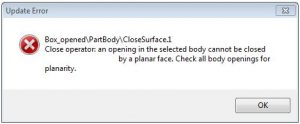
Sự cố chuyển đổi bề mặt sang rắn trong CATIA V5
Hướng giải quyết: Quay trở lại bàn làm việc GSD, sau đó chọn Operation Boundary và nhấp vào bề mặt. Hoạt động sẽ tạo ra ranh giới xung quanh đường viền đã mở (được đánh dấu màu xanh lá cây). Nhưng hãy nhớ rằng thủ thuật này không giúp bạn đóng bề mặt, nó sẽ giúp bạn phân tích xem bạn nên tập trung vào vùng nào trên bề mặt của mình. Sau đó, nó dễ dàng hơn để kèm theo bề mặt.
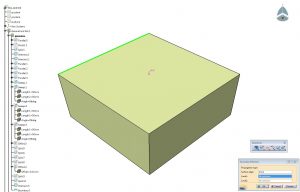
Sự cố chuyển đổi bề mặt sang rắn trong CATIA V5 bản quyền
Nếu bề mặt của bạn được bao bọc, CATIA không thể tạo bất kỳ ranh giới nào. CATIA chính hãng sẽ hiển thị lỗi cập nhật:

Xem thêm: Hướng dẫn phần mềm AutoCAD: 30 mẹo và thủ thuật người dùng AutoCAD nên biết #1
Cách sắp xếp kích thước trong CATIA V5 bản quyền
Nếu các kích thước của bạn không được tổ chức thành một hệ thống hoặc các kích thước không được căn chỉnh theo nhau, bạn có thể căn chỉnh chúng bằng lệnh Line-Up.
Như bạn có thể thấy trong hình bên dưới, khoảng cách giữa các kích thước không đều đặn. Cũng như khoảng cách giữa kích thước nhỏ nhất và cạnh của bộ phận. Và cách kẻ các kích thước trên bản vẽ như thế nào?
Hướng giải quyết: Chọn tất cả các kích thước bị ảnh hưởng, nhấp chuột phải và chọn tùy chọn Line-Up . Hoặc vào menu chính > Công cụ > Định vị > Xếp hàng. Hộp thoại Line-up xuất hiện. Sau đó, CATIA bản quyền sẽ gọi đến “Chọn kích thước hoặc hình học làm tham chiếu cho dòng” ở góc dưới cùng bên trái của màn hình.
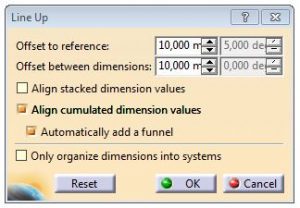
Sắp xếp kích thước trong Catia v5 chính hãng
Cột đầu tiên xác định phần bù của kích thước nhỏ nhất tính từ cạnh. Cột thứ hai xác định độ lệch giữa các kích thước. (phải, các cột không hoạt động dành cho bán kính hoặc đường kính). Trong trường hợp lựa chọn “Căn chỉnh giá trị kích thước tích lũy”, giá trị kích thước nằm ở giữa mỗi đường kích thước.
Sau đó xác nhận với OK và các kích thước được căn chỉnh như minh họa trong hình bên dưới.
.jpg)
Căn kích thước trên Catia v5
Người dùng cũng được phép chọn “Căn chỉnh các giá trị kích thước xếp chồng” để căn chỉnh các giá trị với giá trị kích thước nhỏ nhất (17,5). Nhìn bức ảnh bên dưới. Tùy chọn này có thể sử dụng được trong trường hợp kích thước xếp chồng lên nhau.
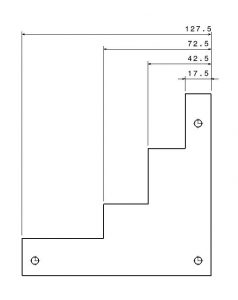
Căn chỉnh kích thước trên Catia v5 bản quyền
Xem thêm: Phần mềm Autodesk 3ds MAX: 50 mẹo & thủ thuật nhanh cho phần mềm 3ds Max
Để mua bản quyền CATIA cho Cá nhân, Doanh nghiệp TẠI ĐÂY hoặc liên hệ thông tin sau:
Liên hệ ngay với #JYWSOFT để được nhận báo giá và tư vấn về sản phẩm kỹ hơn:
Hotline : 0246 682 0511
Email : software@jywvina.com
Website : https://jywsoft.com/